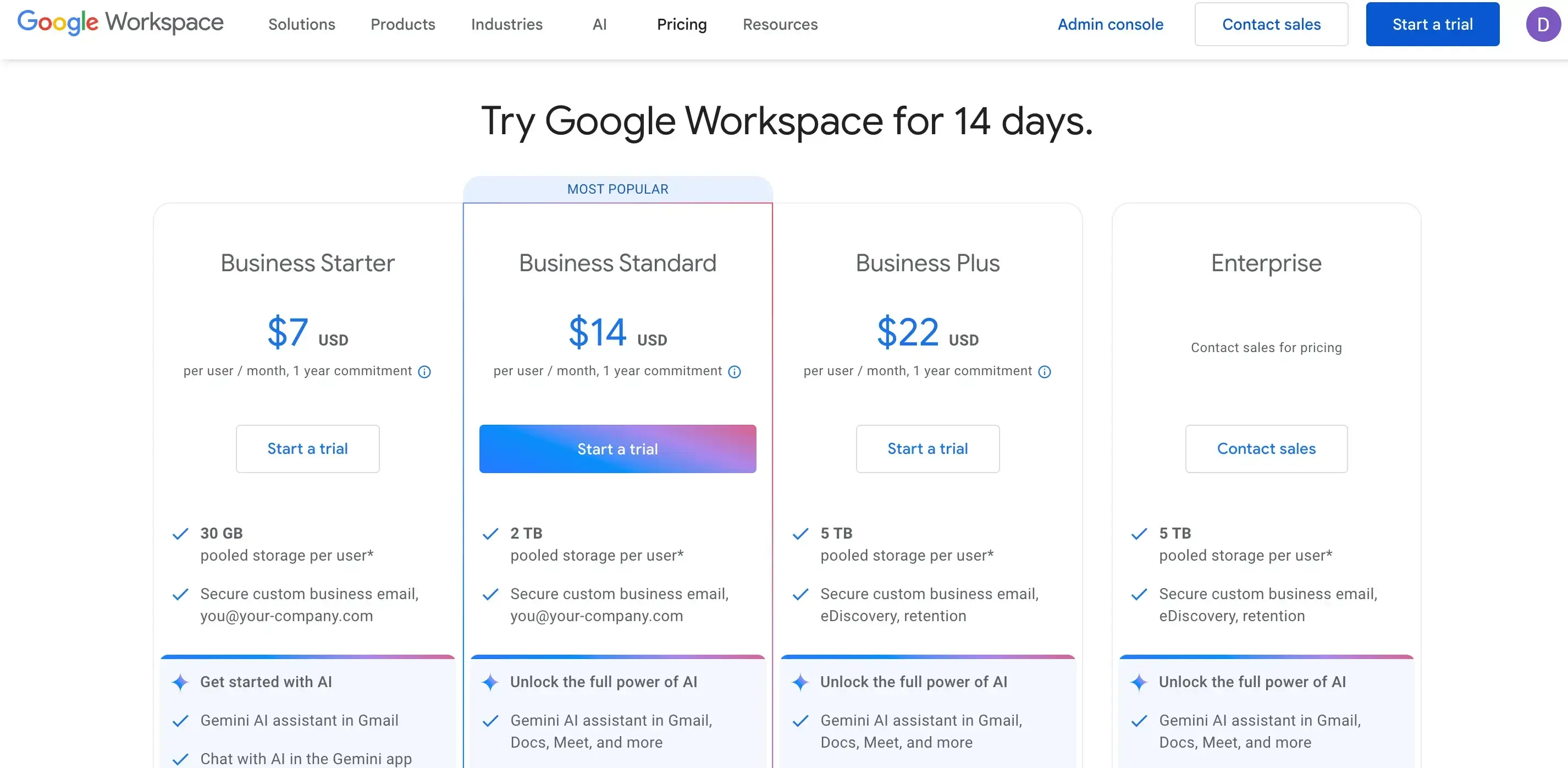Google Calendar vs Outlook Calendar: Alles, was Sie 2026 wissen müssen
Inhaltsverzeichnis
Verwalten Sie Outlook- und Google-Kalender mit OneCal
Melden Sie sich für eine kostenlose OneCal-Testversion an, um Outlook- und Google-Kalender automatisch zu synchronisieren, intuitive Planungslinks zu teilen und alle Kalender an einem Ort zu sehen.
Google Calendar und Outlook Calendar werden von Millionen Menschen weltweit genutzt, um Meetings zu planen, ihre Zeit zu verwalten und organisiert zu bleiben.
Wenn du eines (oder beide) nutzt, kann dir ein Vergleich viel Zeit sparen und Terminprobleme vermeiden.
Diese Anleitung zeigt Schritt für Schritt, wie Google Calendar und Outlook Calendar im Jahr 2026 funktionieren.
Vom Erstellen von Terminen über das Planen mit anderen, das Teilen von Kalendern, das Synchronisieren von Konten bis hin zum Einsatz von KI-Funktionen – du bekommst einen vollständigen Überblick darüber, was jedes Tool kann (und was nicht).
Unterwegs heben wir hervor, wo sie glänzen, wo sie Schwächen haben und worauf du achten solltest, wenn du beide gleichzeitig verwaltest.
Google Calendar vs Outlook Calendar: Ein genauer Blick auf Funktionen und Preise
1. Erstellen von Terminen in Google Calendar vs Outlook Calendar
Einen Termin in Google Calendar zu erstellen, ist ganz einfach. Klicke einfach auf die Schaltfläche „Erstellen“ oben links oder tippe direkt auf ein beliebiges Zeitfenster im Kalender.
Daraufhin erscheint ein kleines Pop-up, in dem du den Titel, die Uhrzeit und den Typ (Termin, Aufgabe oder Terminplan) eingibst – so wie im folgenden Bild:
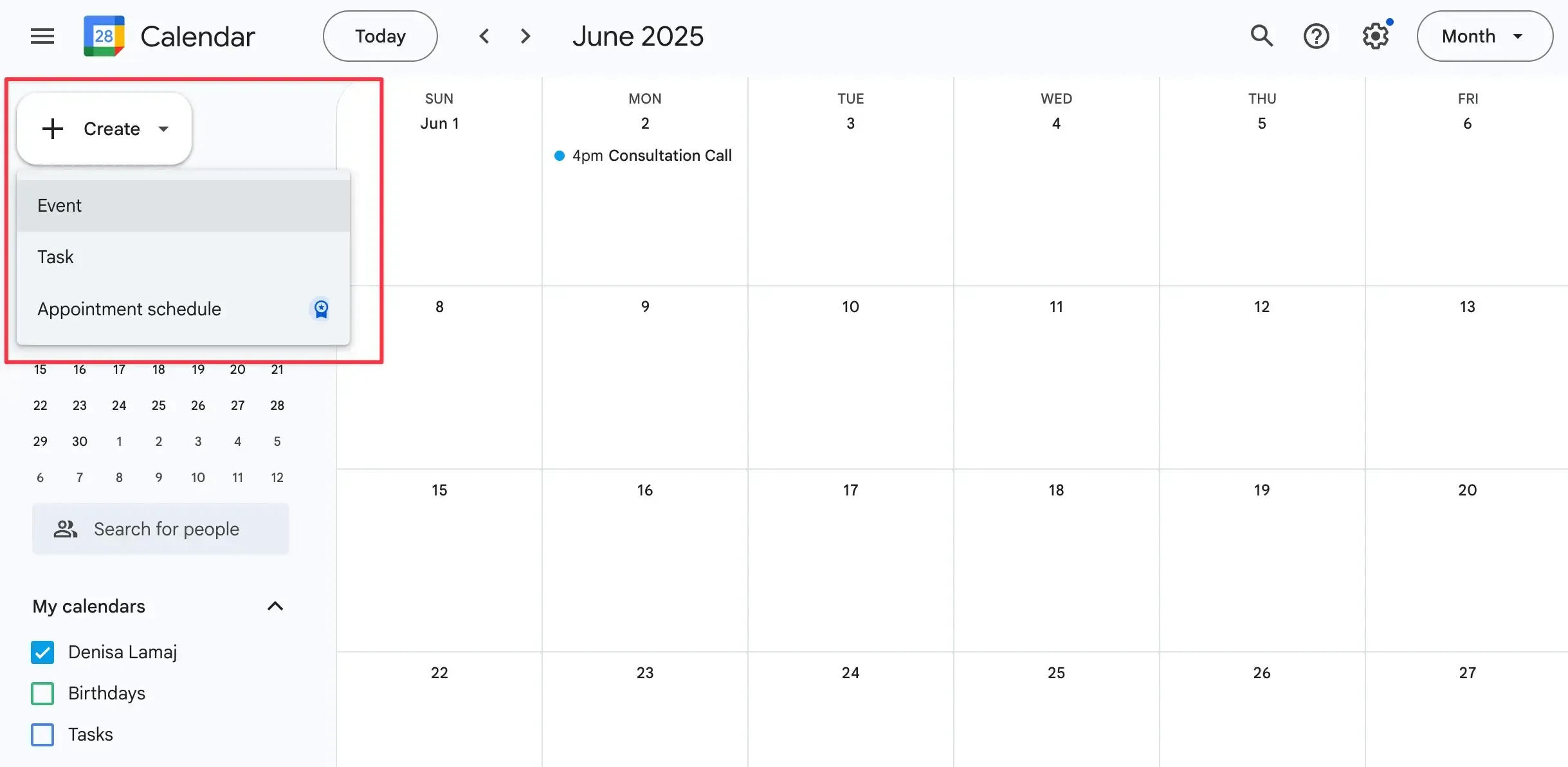
Du kannst hier auch Gäste einladen und direkt einen Google-Meet-Link hinzufügen. Wenn du mehr Kontrolle benötigst, z. B. Erinnerungen hinzufügen, Kalenderfarben ändern oder den Termin wiederholen, klicke auf „Weitere Optionen“, um den vollständigen Editor zu öffnen.
So sieht es aus, wenn du einen Termin erstellst und deiner nächsten Besprechung in Google Calendar zusätzliche Informationen hinzufügst:
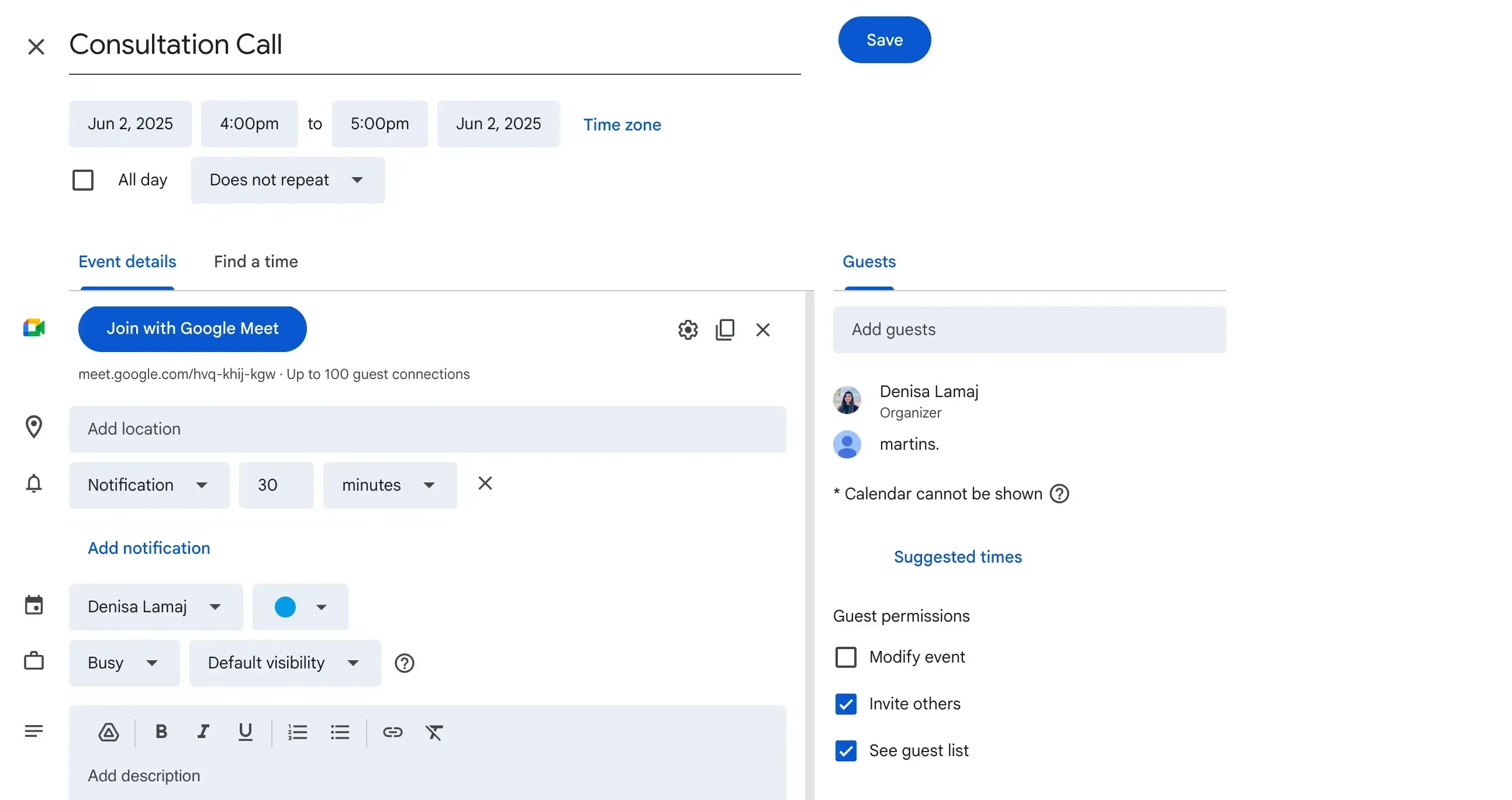
Möchtest du noch mehr aus deinem Kalender herausholen? Lies nach dem Erstellen eines Termins unseren Leitfaden wie du in Google Calendar Zeitblöcke einrichtest, um deine Tage besser zu planen.
Das Gleiche gilt für Outlook Calendar. Klicke einfach oben in der Symbolleiste auf „Neues Ereignis“ oder wähle direkt ein Zeitfenster in der Kalenderansicht aus.
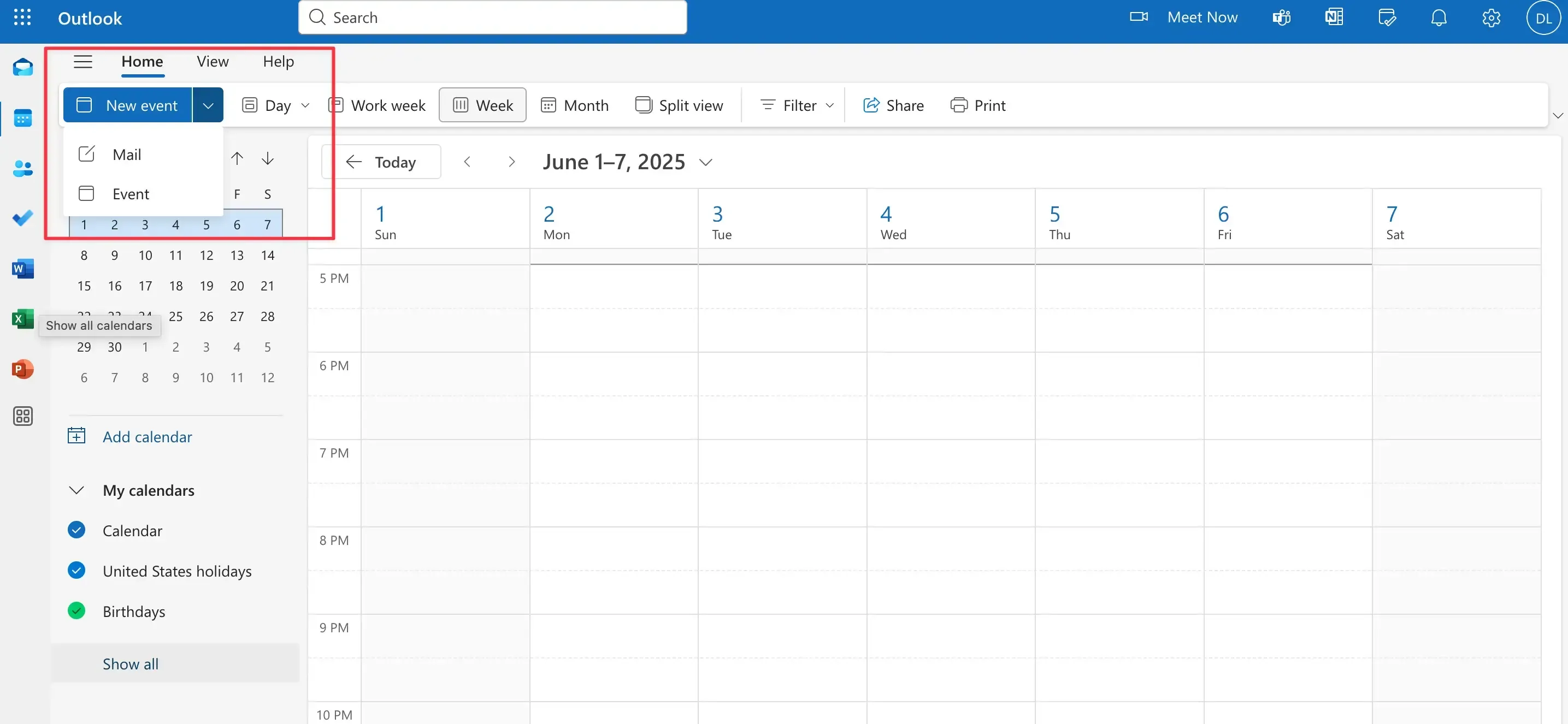
Standardmäßig öffnet sich ein detaillierter Editor. Hier kannst du den Namen festlegen, Datum und Uhrzeit anpassen, Teilnehmer einladen und entscheiden, ob ein Teams- oder Zoom-Meeting hinzugefügt werden soll.
Du kannst auch einen Ort suchen und Dateien aus OneDrive anhängen. So sieht dein Meeting in Outlook aus:
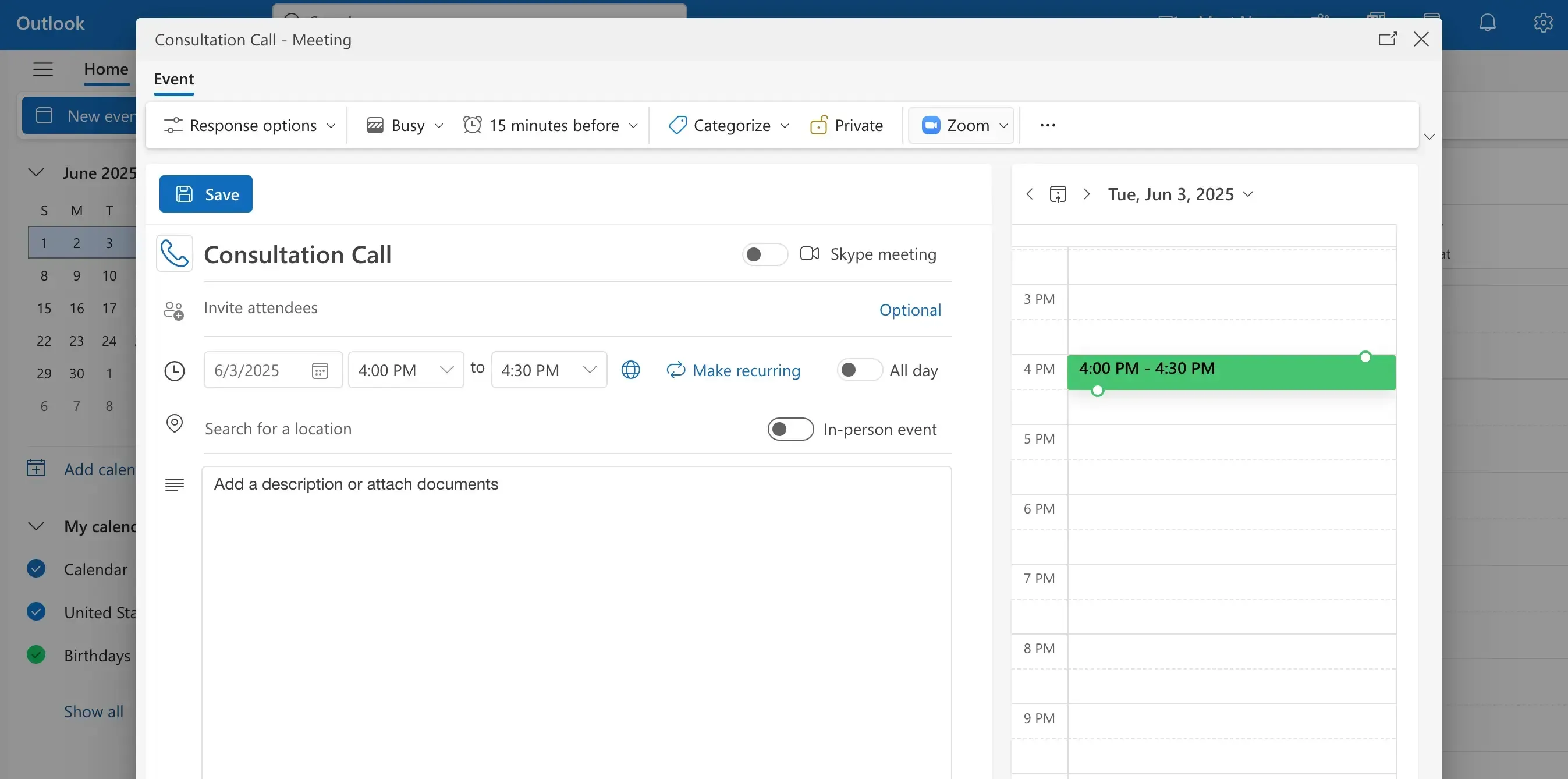
Wenn du auch in Outlook Zeitblöcke erstellen möchtest, lies unseren Leitfaden wie du in Outlook Calendar Zeit blockierst.
2. Deinen Kalender mit anderen teilen
Kalenderfreigabe ermöglicht es anderen, deinen Kalender einzusehen, nicht um Termine zu buchen, sondern um Verfügbarkeit zu prüfen, an Terminen zusammenzuarbeiten oder deinen Zeitplan zu verwalten. Für Teamarbeit, Delegation und Transparenz ist sie unverzichtbar.
Google Calendar unterstützt Kalender- und Terminfreigaben mit flexiblen Berechtigungen. Du kannst deinen Kalender für Einzelpersonen oder Gruppen freigeben und eine von vier Zugriffsstufen zuweisen:

- Nur Frei/Belegt anzeigen (Details ausblenden) – für einfache Verfügbarkeitsprüfungen
- Alle Ereignisdetails anzeigen – gibt vollständigen Einblick in alle Termine
- Termine ändern – lässt Mitarbeitende Termine hinzufügen oder bearbeiten
- Termine ändern und Freigaben verwalten – gewährt volle Administratorrechte über den Kalender
Du kannst auch einzelne Termine freigeben, indem du Gäste hinzufügst. Die Kalenderfreigabe ist für alle Nutzer verfügbar, organisatorische Funktionen wie das Ändern von Terminen sind jedoch kostenpflichtig.
Eine Schritt-für-Schritt-Anleitung findest du hier: So teilst du deinen Google Calendar.
Google Calendar unterstützt keine echten Stellvertreterrollen (z. B. Einladungen im Namen einer anderen Person versenden). So sieht ein freigegebener Kalender in Google aus:
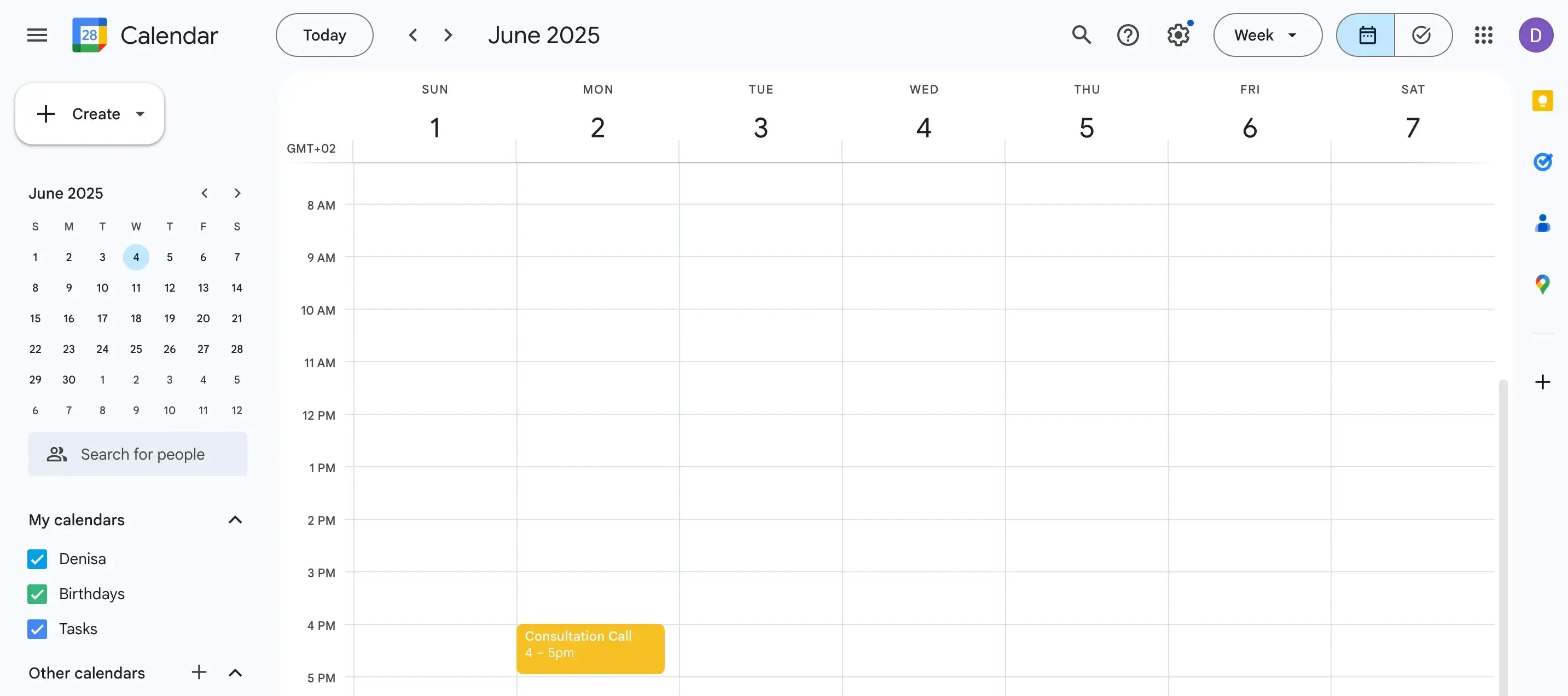
Outlook Calendar bietet vor allem in Microsoft 365 eine strukturiertere Freigabe. Neben einfachen Sichtbarkeitsoptionen gibt es:
- Nur Verfügbarkeit, begrenzte Details oder volle Details
- Stellvertreterzugriff, sodass jemand anders deinen Kalender verwalten, Einladungen versenden und auf Termineinladungen antworten kann
- Standard-Sichtbarkeit für die gesamte Organisation innerhalb eines Microsoft-365-Mandanten für leichteres internes Planen
Outlook ermöglicht außerdem das Freigeben von Kalendern über Konten hinweg, sodass freigegebene Kalender in der Ansicht der Nutzer erscheinen und sich in Echtzeit aktualisieren. Diese Optionen machen Outlook besonders für Unternehmen attraktiv.
Wenn du Hilfe benötigst, findest du hier unseren Leitfaden wie du deinen Outlook Calendar teilst.
So sieht ein freigegebener Kalender in Outlook aus:
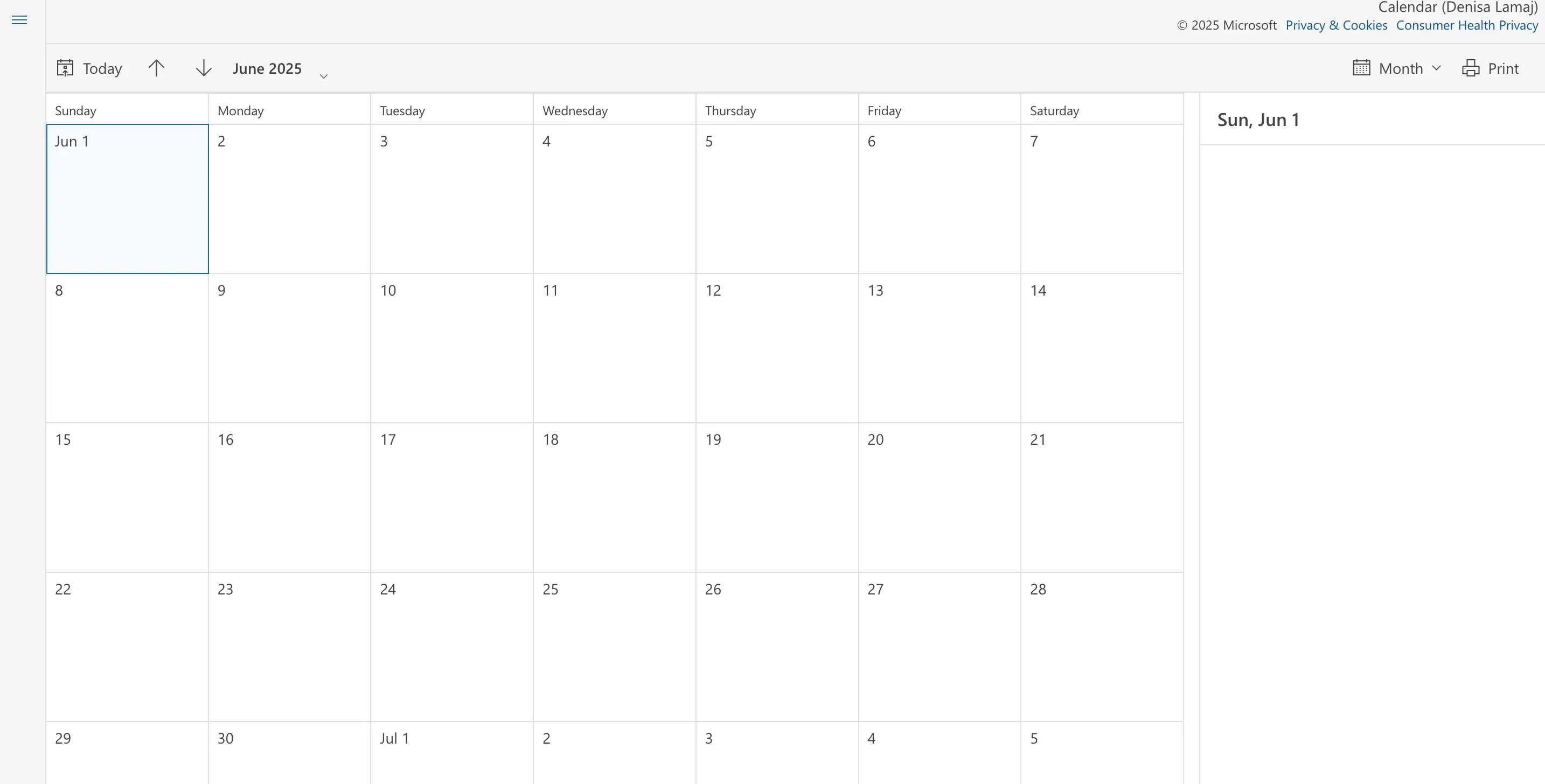
3. Anderen erlauben, Zeit mit dir zu buchen
Sobald dein Kalender geteilt ist und deine Verfügbarkeit sichtbar, besteht der nächste Schritt darin, dass andere direkt Zeit mit dir buchen können, sei es ein Kundengespräch, ein 1-zu-1-Meeting oder ein Termin mit Teamkollegen.
Google Calendar enthält einen Terminplaner (Appointment Scheduler), der nur über einen kostenpflichtigen Google-Workspace-Tarif ab 7 USD/Monat (jährliche Zahlung) verfügbar ist.
Wenn du wissen möchtest, wie er funktioniert, findest du hier unseren Leitfaden wie du den Google-Calendar-Terminplaner nutzt.
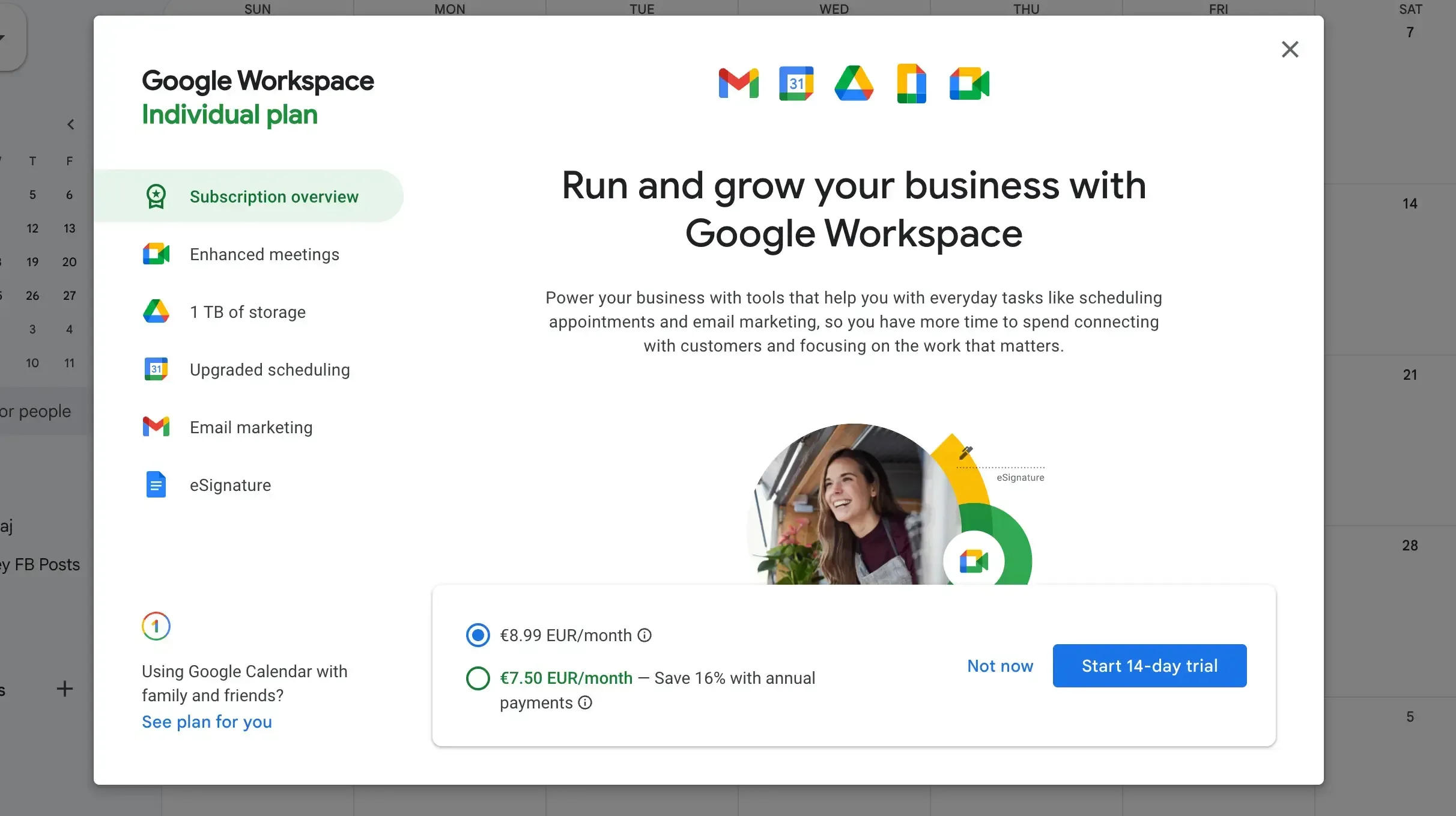
Aktiviert erstellt er eine Buchungsseite, auf der andere basierend auf deiner Verfügbarkeit Zeitfenster wählen können.
Sobald jemand bucht, fügt Google Calendar automatisch einen Meet-Link hinzu und trägt den Termin in deinen Kalender ein. So sieht das aus:
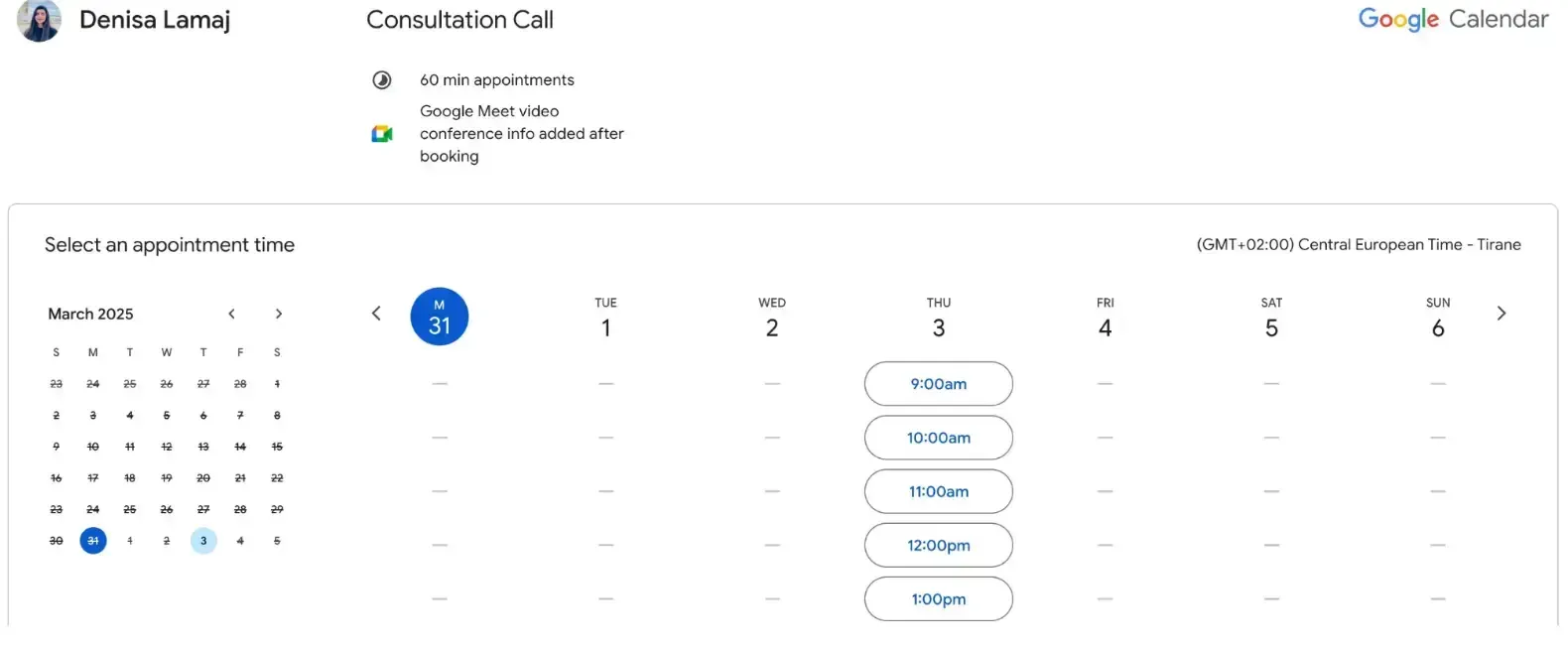
Selbst der Basiszugang zum Terminplaner erfordert jetzt ein Abonnement; mit einem kostenlosen persönlichen Google-Konto lässt sich keine Buchungsseite mehr erstellen.
Die Anpassungsmöglichkeiten sind begrenzt: Du kannst die Seite nicht umfassend branden (z. B. Design ändern oder Google-Branding entfernen) – darauf gehen wir später noch ein.
Outlook Calendar-Nutzer haben Zugriff auf Microsoft Bookings, das für Teams ausgefeilter ist. Es synchronisiert sich mit deinem Outlook Calendar und ermöglicht:
- Buchungsseiten für Dienstleistungen oder Teammitglieder
- Automatische Terminzuweisung basierend auf Verfügbarkeit
- Vermeidung von Doppelbuchungen dank Echtzeit-Sync
Suchst du nach mehr Flexibilität oder besseren Integrationen? Sieh dir unsere Liste der Microsoft-Bookings-Alternativen an.
Bookings ist in den meisten Microsoft-365-Business-Tarifen enthalten, aber wie bei Google hinter einem kostenpflichtigen Abonnement ab 7,20 USD/Monat gesperrt.
Damit kannst du Buchungsseiten erstellen, Termine Teammitgliedern zuweisen und Doppelbuchungen mit Echtzeit-Aktualisierung vermeiden.
4. Mehrere Kalender plattformübergreifend synchronisieren
Beim Synchronisieren von Kalendern wird es kompliziert, besonders wenn du private und berufliche Kalender auf verschiedenen Plattformen verwaltest.
Google Calendar macht es leicht, mehrere Kalender unter einem Konto anzulegen und anzuzeigen.
Du könntest zum Beispiel separate Kalender für private Termine, Arbeitsmeetings und Nebenprojekte haben – alle in einer Ansicht. Du kannst Farben vergeben, sie ein- oder ausblenden und jeden Kalender für andere freigeben.
Outlook Calendar unterstützt ebenfalls mehrere Kalender, vor allem innerhalb einer Microsoft-365-Organisation.
Du hast vielleicht einen Kalender für deinen Kernarbeitsplan, einen weiteren für ein Team und zusätzlich externe abonniert.
Probleme entstehen, wenn du versuchst, Outlook- und Google-Kalender zu synchronisieren. Meist handelt es sich um eine einseitige, oft schreibgeschützte Verbindung.
Änderungen werden also nicht zurückgespiegelt, was zu Doppelbuchungen, verpassten Terminen oder Unklarheit über deine Verfügbarkeit führen kann.
Daher setzen viele Profis auf Termin-Software von Drittanbietern. Tools wie OneCal bieten echten Zwei-Wege-Sync zwischen Google Calendar und Outlook Calendar.
Wenn du also Outlook für die Arbeit und Google privat nutzt, hält OneCal beide vollständig synchron – in Echtzeit.
5. Deinen Kalender in andere Tools integrieren
Kalender sind längst mehr als nur Kalender – sie sind die Drehscheibe, in der Meetings, E-Mails, Aufgaben und Tools zusammenlaufen.
Google Calendar integriert sich hervorragend in das Google-Ökosystem. Er arbeitet perfekt mit Gmail (Termine werden aus E-Mails vorgeschlagen), Google Meet (automatisch hinzugefügt) und Google Tasks.
Darüber hinaus verbindet er sich nahtlos mit Zoom, Slack, Trello, Asana und vielen weiteren Tools.
Die meisten Drittanbieter-Apps bieten zuerst Google Calendar an, was ihn sehr integrationsfreundlich macht.
Outlook Calendar ist tief in Microsoft 365 eingebettet. Er verbindet sich mit Outlook Mail, Microsoft Teams, OneDrive, Excel und mehr.
Dateien anhängen, Meetingdetails einfügen und Teams-Anrufe planen – alles direkt im Terminfenster. Für Unternehmen, die im Microsoft-Ökosystem zuhause sind, ist das reibungslos und leistungsfähig.
…Doch beide Kalender sind in erster Linie für ihr eigenes Ökosystem gebaut. Der Google-Terminplaner passt perfekt zu Gmail und Meet, unterstützt aber keine Zahlungsabwicklung oder teamweite Buchungslogik.
Microsoft Bookings ist stärker auf Unternehmen ausgerichtet, bietet aber keine direkten Integrationen zu Plattformen wie Zoom, PayPal oder Salesforce, was limitierend sein kann, wenn dein Tech-Stack vielfältiger ist.
Möchtest du Zoom in Outlook Calendar integrieren? Hier ist unsere Anleitung wie du Zoom mit Outlook nutzt.
6. Erinnerungen und Benachrichtigungen erhalten
Benachrichtigungen sorgen dafür, dass du deine Termine auch wirklich wahrnimmst.
Google Calendar bietet Pop-up-Erinnerungen, E-Mail-Hinweise und Push-Mitteilungen auf dem Handy.
Du kannst mehrere Erinnerungen pro Termin setzen, Standardeinstellungen anpassen und sogar eine tägliche Agenda per E-Mail erhalten – flexibel und leicht anzupassen.
Outlook Calendar unterstützt Desktop-Pop-ups, E-Mail-Benachrichtigungen und Handy-Alerts über die Outlook-App.
Du kannst festlegen, wie früh du erinnert werden möchtest, und je nach Terminart unterschiedliche Einstellungen wählen. Manche Optionen werden allerdings auf Organisationsebene gesteuert.
Beide Tools erledigen ihren Job – prüfe aber deine Einstellungen, vor allem wenn du schon mal ein Meeting verpasst hast.
7. Deine Buchungsseite anpassen und branden
Wenn du deine Buchungsseite teilst, kann ein einheitliches Erscheinungsbild für Profis und Unternehmen viel ausmachen.
Googles Terminplaner bietet selbst in kostenpflichtigen Workspace-Tarifen nur sehr eingeschränkte Branding-Optionen:
- Profilbild und Meeting-Ort hinzufügen
- Keine Farb- oder Logo-Anpassung, Layout nicht veränderbar
- Google-Branding bleibt immer sichtbar
Das reicht für schnelle, informelle Buchungen, ist aber weniger ideal bei Bedarf nach Markenkonformität. Außerdem nur in kostenpflichtigen Workspace-Tarifen ab 7 USD/Monat pro Nutzer verfügbar.
Microsoft Bookings ist etwas flexibler:
- Geschäftslogo, Farben anpassen und eigene Texte auf der Buchungsseite
- Bessere Option für kleine Unternehmen oder Teams, die professioneller wirken wollen
- Dennoch bleibt es bei grundlegender Gestaltung – kein vollständiges Redesign möglich
Bookings ist in mehreren Microsoft 365 Business-Tarifen ab 7,20 USD/Monat pro Nutzer enthalten.
Für eine vollständig personalisierte Erfahrung bietet OneCal eine umfassendere Lösung.
Neben dem Echtzeit-Sync aller Kalender kannst du deine Buchungsseiten mit eigenen Farben, Titelbildern und Beschreibungen gestalten.
Du kannst dein Branding global anwenden oder für jede Seite anpassen – auf Wunsch sogar OneCal-Branding komplett entfernen (White-Label).
Und mit Tarifen ab nur 6 USD pro Monat bekommst du leistungsstarke Terminplanung und volle Markenkontrolle an einem Ort.
Starte deine 14-tägige kostenlose Testphase mit OneCal!
8. Den Kalender mobil und auf dem Desktop nutzen
Beide Kalender funktionieren gut auf verschiedenen Geräten, fühlen sich jedoch etwas anders an.
Google Calendar bietet eine übersichtliche, fokussierte Erfahrung auf Desktop und Mobilgerät. Die App ist schlank und schnell, zeigt nur das Nötigste und ist auf Android vorinstalliert, läuft aber genauso reibungslos auf iOS.
Outlook Calendar ist Teil der größeren Outlook-App, die E-Mail und Kalender vereint. Am Desktop ist das effizient, mobil kann es etwas überladen wirken – dafür hast du alles an einem Ort.
In beiden Fällen synchronisieren sich deine Termine geräteübergreifend. Google wirkt dabei meist einfacher, während Outlook mehr integrierte Steuerelemente bietet.
9. Intelligente Funktionen und KI-gestützte Planung
KI-Funktionen werden in beiden Plattformen immer nützlicher.
Google Calendar schlägt auf Basis vergangener Aktionen Termintitel, Zeiten und Orte vor. Er zieht Meeting-Infos aus Gmail, bietet „Vorgeschlagene Zeiten“ für Gäste und arbeitet mit Google Assistant für Sprachplanung zusammen.
Outlook Calendar, gestützt von Microsoft Copilot, zielt stärker auf Arbeitsproduktivität. Er erstellt Meeting-Zusammenfassungen, hebt Aufgaben hervor und schlägt Zeiten anhand der Verfügbarkeit der Teilnehmenden vor.
Außerdem zieht er Dokumente oder Kontexte aus anderen Microsoft-Apps, um dir die Vorbereitung zu erleichtern.
Beide Kalender werden smarter – nutzt du diese Funktionen richtig, verbringst du weniger Zeit mit Terminverwaltung und mehr mit deiner eigentlichen Arbeit.
Möchtest du mehr über KI-gestützte Kalender wissen? Hier ist unser Artikel zu den besten KI-Kalender-Tools und Apps.
10. Was kostet es und was ist enthalten?
Sowohl Google Calendar als auch Outlook Calendar sind Teil ihrer jeweiligen Produktivitätssuiten. Wenn du also Google Workspace oder Microsoft 365 nutzt, bezahlst du bereits dafür.
Google Calendar
- In den meisten Google-Workspace-Tarifen enthalten
- Keine Zusatzkosten für Abonnenten
Tarife ab:
- Business Starter: 7 USD/Nutzer/Monat
- Business Standard: 14 USD/Nutzer/Monat
- Business Plus: 22 USD/Nutzer/Monat
Outlook Calendar
- In Microsoft 365- und Office 365-Abos enthalten
- Umfasst Outlook Mail, Teams und Microsoft Bookings
Tarife ab:
- Business Basic: 7,20 USD/Nutzer/Monat
- Business Standard: 15,00 USD/Nutzer/Monat
- Business Premium: 26,40 USD/Nutzer/Monat
- Apps for Business (ohne E-Mail): 9,90 USD/Nutzer/Monat
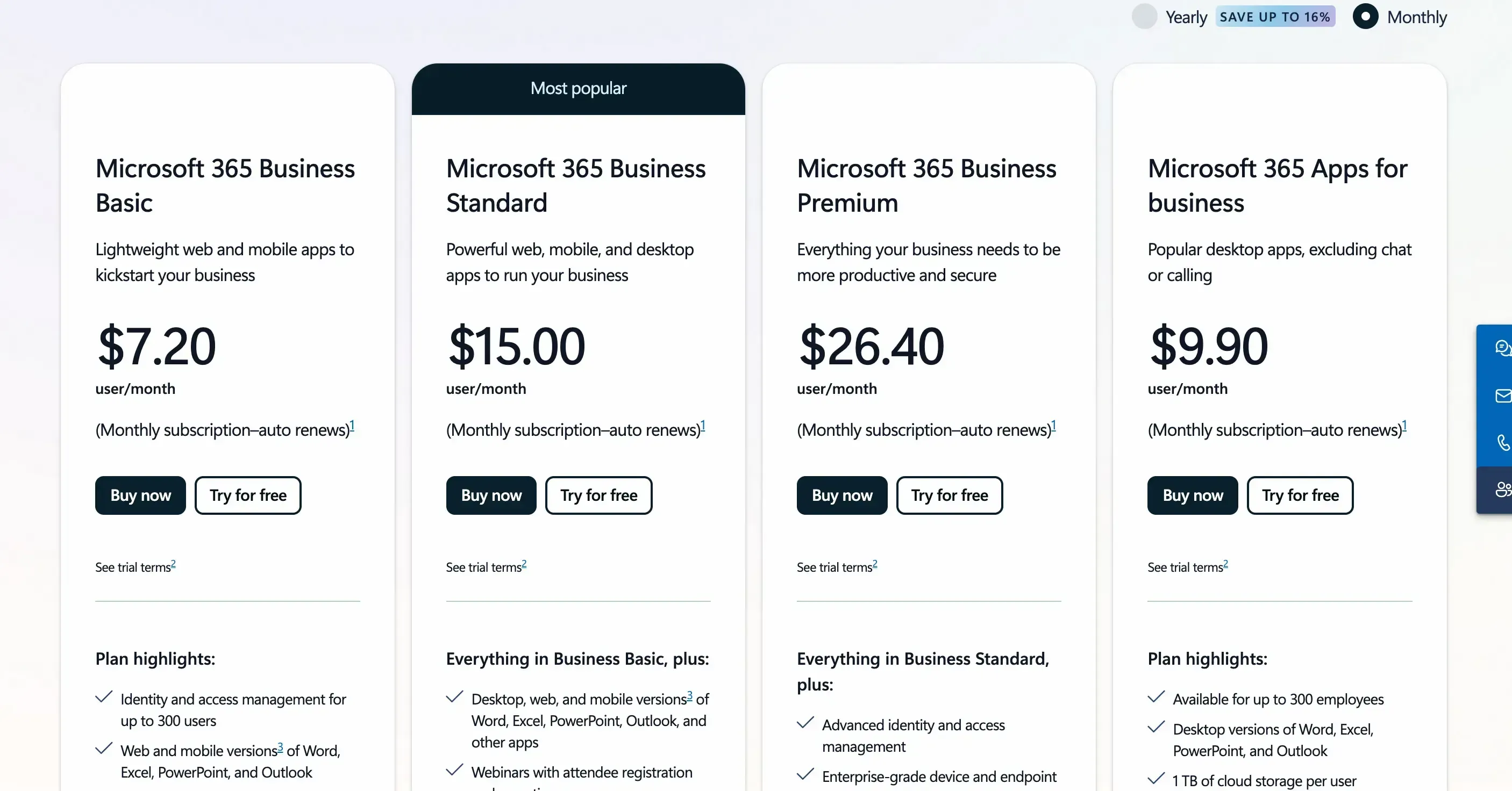
Für die meisten Nutzer sind die Kalender keine separaten Kosten, sondern Teil eines größeren Tool-Pakets – die Hauptfrage ist, in welches Ökosystem du stärker investiert bist.
Wo Google- und Outlook-Kalender an ihre Grenzen stoßen
Trotz solider Grundfunktionen – Termine erstellen, geräteübergreifend synchronisieren, teilen – haben beide Kalender ihre Beschränkungen.
Google Calendar-Einschränkungen:
- Terminplaner nur in kostenpflichtigen Workspace-Tarifen – kostenlose User können keine Buchungsseiten mehr erstellen.
- Kaum Branding-Möglichkeiten – kein Logo, Layout oder Design anpassbar.
- Keine erweiterten Planungsfunktionen wie Round-Robin oder Team-Verfügbarkeit.
- Integrationen funktionieren am besten im Google-Ökosystem – externe Verbindungen erfordern oft Drittanbieter-Tools.
Microsoft-Bookings-Einschränkungen:
- Nur mit kostenpflichtigem Microsoft-365-Abo nutzbar, nicht für reine Outlook- oder Einzelbenutzer verfügbar.
- Grundlegende Anpassung – Logo und Farben ja, vollständige Layout-Kontrolle nein.
- Begrenzte Drittanbieter-Integrationen – optimiert für Microsoft-Tools, aber keine tiefen Verbindungen zu Zoom, Stripe oder CRMs.
Wenn du beide Plattformen nutzt oder mehr Flexibilität, tiefere Integrationen oder Echtzeit-Sync benötigst, ist ein Drittanbieter-Tool wie OneCal unverzichtbar.
Wichtige Erkenntnisse: Google Calendar vs Outlook Calendar
- Termine erstellen: Google Calendar – schneller, übersichtlicher Editor.
- Kalender teilen: Outlook Calendar – erweiterte Berechtigungen inkl. Stellvertreterzugriff.
- Terminplanung: Outlook Calendar – teamfähiger mit Microsoft Bookings; beide kostenpflichtig.
- Kalender-Sync: Keiner nativ – meist nur einseitig; Echtzeit-Sync erfordert Tools wie OneCal.
- Integrationen: Google Calendar – stärker bei externen Tools wie Zoom, Slack, Trello.
- Buchungsseite anpassen: Keiner bietet volle Markenkontrolle; OneCal ermöglicht eigenes Branding.
- Benachrichtigungen: Google Calendar – flexiblere Erinnerungen und Standards.
- Nutzung mobil & Desktop: Google Calendar – einfachere, konsistente Erfahrung.
- KI-Funktionen: Outlook Calendar – tiefere Copilot-Integration für Unternehmen.
- Preis: Gleichstand – beide Suiten ab etwa 7 USD/Nutzer/Monat.
Möchtest du beide Kalender (oder noch mehr) nutzen?
Wenn du Kalender auf verschiedenen Plattformen verwaltest – Google privat, Outlook beruflich oder sogar iCloud – kann ständiges Umschalten schnell verwirrend werden.
Das führt zu Doppelbuchungen, verpassten Terminen und Planungskonflikten. OneCal hält alles synchron, indem es all deine Kalender in Echtzeit verbindet.
Neben dem Kalender-Sync bietet OneCal:
- Eine übersichtliche, zentrale Kalenderansicht
- Individuelle Buchungsseiten mit Logo, Farben und persönlichem Stil
- Eine einfache Einrichtung ohne komplexe Integrationen
Tarife starten bei nur 6 USD pro Monat und du bist in wenigen Minuten startklar.
Starte deine kostenlose Testphase und vereinfache deine Terminplanung – keine Kreditkarte nötig, jederzeit kündbar.